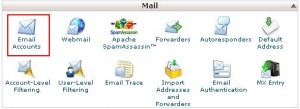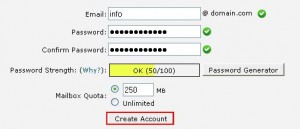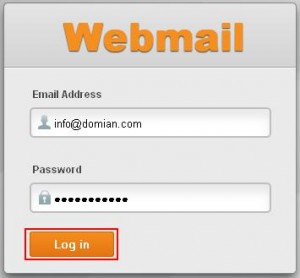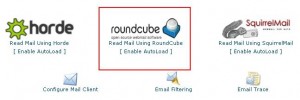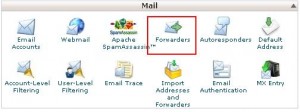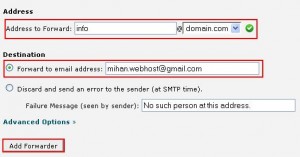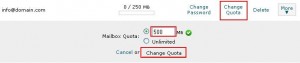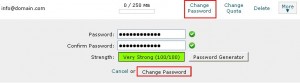آشنایی با بخش ایمیل و مدیریت تنظیمات آن در سی پنل
ساخت اکانت ایمیل در Cpanel و روش دسترسی به آن
روش ساخت ایمیل :
۱- پس از ورود به کنترل پنل Cpanel وارد بخش Email Accounts شوید .
۲- در این بخش نامی که برای ایمیل خود انتخاب کرده اید و همچنین رمز ورود به آن را وارد کنید. در بخش Mailbox Quota میزان فضایی از هاست خود که میخواهید به ایمیل اختصاص داده شود را وارد کرده و روی گزینه Create Account کلیک کنید.
روش دسترسی به ایمیل ساخته شده :
برای مثال اگر ایمیل شما info@domain.com باشد برای ورود به وب میل جهت خواندن ایمیل های تحت وب، در نوار آدرس مرورگرتان http://domain.com:2095 و یا http://domain.com/webmail را وارد کنید. صفحه ای مانند شکل زیر مشاهده خواهید کرد .
در این بخش ایمیل خود رمز آن را وارد کرده و روی گزینه login کلیک کنید. محیطی شبیه به عکس زیر خواهید دید که سه نرم افزار برای مدیریت ایمیل ها در اختیار شما قرار میدهد که با کلیک بر روی هر یک وارد ایمیل خود خواهید شد . حال میتوانید ایمیل های دریافتی خود را خوانده و یا اقدام به ارسال ایمیل کنید ، توصیه ما به شما استفاده از roundcube است ، به دلیل کاربر پسند بودن آن و همچنین شباهت ظاهری که به ایمیل های یاهو و جیمیل و … دارد .
ساخت ایمیل Forwarder در Cpanel
با استفاده از Forwarders این امکان به شما داده می شود که یک کپی از ایمیلهای دریافتی شما گرفته شده و به ایمیل دیگری منتقل شود. این گزینه زمانیکه فردی چندین آدرس ایمیل داشته باشد و بخواهد تنها یک ایمیل را چک کند، کاربرد دارد.
برای این منظور به سی پنل وارد شوید، در بخش Mail وارد بخش Forwarders شوید.
بر روی گزینه Add Forwarder کلیک کنید.
آدرس ایمیلی که قرار است ایمیلهایش بر روی آدرس دیگری کپی گرفته شود در بخش Address to forward و آدرس ایمیلی که قرار است تمامی ایمیلها را دریافت کند در بخش Forward to email Address وارد کرده و بر روی گزینه Add Forwarder کلیک کنید.
برای مثال در عکس بالا، پس از تنظیم ایمیل، یک کپی از تمامی ایمیلهای ارسالی جدید به آدرس info@domain.com برای ایمیل mihan.webhost@gmail.com ارسال می شود. و تنها کافیست آدرس ایمیل mihan.webhost@gmail.com چک شود.
تغییر فضای اختصاص داده شده به یک ایمیل در cPanel
در صورتی که بخواهید فضای اختصاص داده شده به ایمیلی که قبلا ساخته اید را تغییر دهید، بعد از ورود به بخش Email Accounts جلوی ایمیل مورد نظر روی گزینه Change Quota کلیک کرده و در بخش Mailbox Quota مقدار مورد نظرتان را وارد کرده و روی گزینه Change Quota کلیک کنید .
تغییر رمز یک ایمیل
ممکن است بخواهید رمز ایمیلی که قبلا ساخته اید را تغییر دهید. برای اینکار بعد از ورود به بخش Email Accounts جلوی ایمیل مورد نظر روی گزینه Change Password کلیک کرده و در کادرهای ظاهر شده رمز عبور جدید را وارد کرده و روی گزینه Change Password کلیک کنید .
منبع:www.mihanwebhost.com